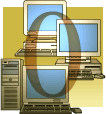
ゼロ円でできるブロードバンド・ルータ 2
1FD Linuxで作る高機能ルータ [インストール編]
北浦 訓行
2002/1/19
![]() Mosquitoのインストール
Mosquitoのインストール
| ■コラム USB接続のFDD |
| 試した限りでは、ノートPCに多いUSB接続のFDDではMosquitoのフロッピーディスクを作成することはできませんでした。USBのFDDは使えないと考えておいた方がいいでしょう。 |
まず、Mosquitoのプログラム(mos322.exe)をWebサイト(http://www.s-me.co.jp/mosquito/mos3_2/images/)からダウンロードします。mos322.exeは、Mosquito用のフロッピーディスクを作成するためのWindowsプログラムです。つまり、Mosquitoのフロッピーディスクを作成するためにはWindows環境が必要になるのです。
次に、フォーマットしてもいいフロッピーディスクを2枚用意します。1枚目はMosquitoの起動ディスクに、2枚目はモジュールを追加するための作業用ディスクになります。作業用ディスクは、Windowsでフォーマットしておいてください。Mosquitoの起動ディスクはフォーマットしておく必要はありません。
Windowsでmos322.exeを実行すると、画面1が表示されます。
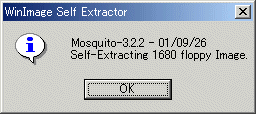 |
| 画面1 mos322.exeを実行すると最初に表示される画面 |
[OK]ボタンをクリックすると、続いて、フロッピーディスクの挿入を求めるメッセージなどが表示されます。Mosquitoの起動用ディスクをFDDに入れて[OK]ボタンをクリックすると、確認を求めるメッセージが表示され、フォーマットとデータのコピーが始まります(画面2)。
 |
| 画面2 進ちょく状況がパーセント表示される |
作成が終了しても、特にメッセージが表示されるわけではありません。画面2が消えて、FDDのアクセスランプが消灯したら、エクスプローラでフロッピーディスクの内容を確認してください。MosquitoのフロッピーディスクはFATフォーマットなのですが、容量は1.62Mbytesと特殊になっています。
試しに、作成したフロッピーディスクでPCを起動してみましょう。画面3のような画面が表示されて、最終的に「mosquito.mydomain login:」というプロンプトが表示されれば、フロッピーディスクは正常に作成されています。
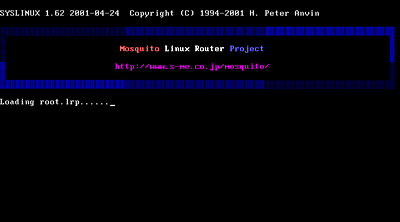 |
| 画面3 Mosquitoの起動が始まった画面(画像をクリックすると拡大表示します) |
■環境構築の準備
次はパッケージの追加や削除を行い、自分のPCに適したMosquitoに設定していく作業を始めるわけですが、それに先だって準備しておかなければならないことがあります。それは、テキストエディタのインストールです。
テキストエディタ用のパッケージはeditor.lrpというファイル名です。また、editor.lrpが使用するライブラリ(libncurs.lrp)も必要です。パッケージが置かれているサイト(http://www.s-me.co.jp/mosquito/mos3_2/)からこの2つをダウンロードし、作業用ディスクにコピーします。
Mosquitoを起動して、「mosquito.mydomain login:」というログインプロンプトが表示されたら、「root」と入力して[Enter]キーを押します。初期設定では、rootのパスワードは設定されていないので、これでログインできます。しかし、この状態では明らかにマズイので、すぐにパスワードを設定しましょう。パスワードの変更は、通常のLinuxと同じくpasswdコマンドで行います。
# passwd |
続いて、作業用ディスクをドライブに入れて以下のコマンドを実行します(mountなどの作業は必要ない)。load_lrpは、パッケージをメモリにロードするコマンドです。
# load_lrp editor |
ここで設定したパスワードは、まだRAMディスク上に保存されています。それをMosquitoの起動ディスクに保存するには、save_lrpコマンドを使用します。
# save_lrp config ←パスワードなどの情報を保存 |
■ドライバの追加と削除
続いて、NICなどのドライバをインストールします。具体的には、作業ディスクに入ったドライバをMosquitoのディレクトリ(RAMディスク上にある)にコピーし、save_lrpコマンドで新しいモジュール(module.lrpなど)をMosquitoの起動ディスクに保存するという流れになります。
まずはNICです。Mosquitoにデフォルトで含まれているNICのドライバは、ne.o、eepro100.o、rtl8139.o、tulip.oの4つですから、筆者の環境では、別にepic100.oとvia-rhine.oが必要となります。NICのドライバが置かれているサイト(http://www.s-me.co.jp/mosquito/mos3_2/new_modules/)からダウンロードし、作業用ディスクにコピーします。
作業用ディスクをドライブに入れてmountし、必要なドライバ(ここではepic100.oとvia-rhine.o)を/lib/modulesにコピーします。
# mount /dev/fd0 /mnt |
筆者はWindows 2000でファイルをダウンロードして、Windows 2000のエクスプローラで作業用ディスクにコピーしました。そして、Mosquitoで作業用ディスクをマウントして確認してみると、ファイル名が短縮されています。そのため、/lib/modulesにコピーした後に、mvコマンドで正しい名前に変更しました。
# mount /dev/fd0 /mnt |
NICのドライバをコピーしたら、モジュールを読み込んで動作するかどうかをチェックしましょう。
# insmod epic100.o ←コピーしたドライバを指定 |
エラーが発生しなければ、次のコマンドでeth1が追加されているかどうかを確認します。
# ip link show |
必要のないモジュールは削除します。ここでは、ne2k-pci.o、eepro100.o、rtl8139.o、tulip.oはすべて必要ありません。また、IPマスカレード関連のドライバ(ip_masq_*.o)は、必要に応じて取捨選択してください。
# cd /lib/modules |
そして、テキストエディタ(ae)で、モジュールの設定ファイルである/etc/modulesを編集します。
# ae /etc/modules |
/etc/modulesの内容が画面に表示されます。必要のないモジュールの先頭に「#」を付けます。また、必要なモジュールの先頭に「#」が付いていたら、それを削除します。筆者の場合は、以下のように変更しました。
ip_masq_quake |
|
#ip_masq_quake |
| 変更前 | 変更後 |
なお、Mosquitoの場合はNICのドライバを読み込む順番によってeth0、eth1……が決まります。また、LAN側がeth0になるということが決まっているので、eth0のNICのドライバは、eth1のそれよりも先に読み込むように/etc/modulesを設定してください。
/etc/modulesの編集が終わったら、[Ctrl]+[W]キーを押します。すると、画面の最上行に[Write file : /etc/modules]と表示されるので、そのまま[Enter]キーを押します。続いて、[Ctrl]+[C]キーを押すとaeは終了します。
最後に、変更した環境をパッケージにして、Mosquitoの起動ディスクに保存します。そのためのコマンドが、save_lrpです。FDDにMosquitoの起動ディスクを入れて、以下のコマンドを実行します。
# save_lrp modules |
| ■コラム NICに適したドライバの調べ方 |
| NICに適したドライバを選択するには、最初にNICの取扱説明書をよく読んでください。最近のNICの場合、メーカー品であればLinuxに関する説明がされていることが多いようです。そこに、ドライバ名が書いてあるでしょう。
説明が見つからないときは、Linux Ethernet-Howto(http://www.linux.or.jp/JF/JFdocs/Ethernet-HOWTO.html)を参照したり、メーカーのWebサイトを見るのも有効な手段です。 |
■不要なパッケージの削除
Mosquitoは、以下のパッケージで構成されています。
|
パッケージ名
|
説明
|
| root.lrp | ライブラリと基本的なコマンド |
| etc.lrp | /etc以下のディレクトリとファイル。各モジュール固有の設定ファイルは含まれない |
| rc.lrp | 初期起動コマンド |
| modules.lrp | Linuxが利用するドライバなどのモジュール |
| log.lrp | /var/log以下のファイルをバックアップするためのパッケージ |
| thttpd.lrp | Webサーバデーモン用のパッケージ。webadmin.lrpと併用する |
| webadmin.lrp | Web管理画面の管理ツール。thttpdから起動される |
| dhcpcd.lrp | DHCPクライアント用のパッケージ |
| dhcpd.lrp | DHCPサーバ用のパッケージ |
| config.lrp | etc.lrpに含まれない各パッケージの設定ファイルを保存。Mosquito独自のパッケージ |
| keymaps.lrp | 106キーボード用パッケージ |
| pppd.lrp | pppdパッケージ。PPPoEで使用 |
| pppoe.lrp | PPPoE用パッケージ。pppd.lrpが必要 |
この中には、インターネット接続環境によっては必要のないパッケージもあります。例えば、CATVインターネット接続の場合は、PPP関連のパッケージ(pppd.lrpとpppoe.lrp)は必要ありません。逆に、PPPoEで接続するADSLの場合は、dhcpcd.lrpが不必要です。PPP関連のパッケージは合計で113.4Kbytes、dhcpcd.lrpは13.4Kbytesほどのサイズですから、フロッピーディスクの容量をある程度は節約できます。これらのファイルの削除は、Windowsのエクスプローラで簡単にできます。
以上で作業は終了です。リセットボタンを押すか、[Ctrl]+[Alt]+[Delete]キーでPCを再起動してください。Mosquitoが起動したら、eth0にクライアントPCを接続して、IPアドレスが取得できるかをテストしてみましょう。先にも少し触れましたが、Mosquitoのネットワークの初期設定は、次のようになっています。
|
デバイス
|
役割
|
IPアドレス
|
ネットマスク
|
|
| etc0 | IN | 192.168.0.1 | 255.255.255.0 | |
| eth1 | OUT | DHCPクライアント | ||
IPアドレスが取得できたら、次はWebadminによるネットワークの設定です。
|
設定編は1月26日公開!
|
| 設定編では、Webadminによるネットワーク設定やフィルタリング、ログの転送など、Mosquitoをルータ/ファイアウォールとして活用するための方法を紹介します。 |
|
2/2
|
|
||||
|
||||
| Linux Square全記事インデックス |
- 【 pidof 】コマンド――コマンド名からプロセスIDを探す (2017/7/27)
本連載は、Linuxのコマンドについて、基本書式からオプション、具体的な実行例までを紹介していきます。今回は、コマンド名からプロセスIDを探す「pidof」コマンドです。 - Linuxの「ジョブコントロール」をマスターしよう (2017/7/21)
今回は、コマンドライン環境でのジョブコントロールを試してみましょう。X環境を持たないサーバ管理やリモート接続時に役立つ操作です - 【 pidstat 】コマンド――プロセスのリソース使用量を表示する (2017/7/21)
本連載は、Linuxのコマンドについて、基本書式からオプション、具体的な実行例までを紹介していきます。今回は、プロセスごとのCPUの使用率やI/Oデバイスの使用状況を表示する「pidstat」コマンドです。 - 【 iostat 】コマンド――I/Oデバイスの使用状況を表示する (2017/7/20)
本連載は、Linuxのコマンドについて、基本書式からオプション、具体的な実行例までを紹介していきます。今回は、I/Oデバイスの使用状況を表示する「iostat」コマンドです。
|
|




